文書内のコンテンツにさまざまな書式設定の変更を適用したが、それらが機能しなかったり、最初からやり直したい場合は、Microsoft Word で選択したテキストから書式設定を簡単にクリアできます。これを行う方法をいくつか紹介します。
/001_remove-image-fill-background-microsoft-office-2511935-d2f24487ea1a4ce6be1a025a0876b4b2.jpg)
Word では、すべての段落に優先スタイルが適用されるため、関連付けられたスタイルを変更せずに段落に書式設定を変更すると、適用されない可能性があります。そのとき、書式設定の変更が機能しないことに気づくかもしれません。

コンテンツから書式設定をクリアするには、書式設定をクリアするテキストを選択します。ドキュメント内のすべてのテキストを選択するには、Windows の場合は Ctrl+A を押し、Mac の場合は Command+A を押します。 「ホーム」タブがアクティブであることを確認してください。 「スタイル」セクションで、使用可能なスタイルの右側にある「スタイルペイン」ボタンをクリックします。
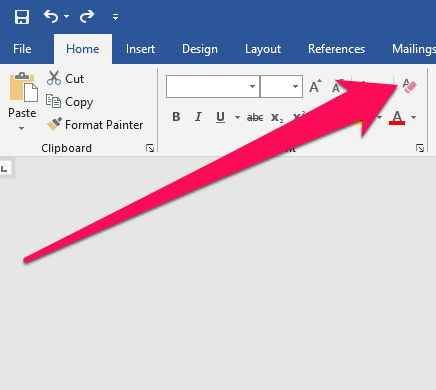
画面の右側に [スタイル] ペインが表示されます。スタイルのリストの上部にある「書式をクリア」オプションを選択します。
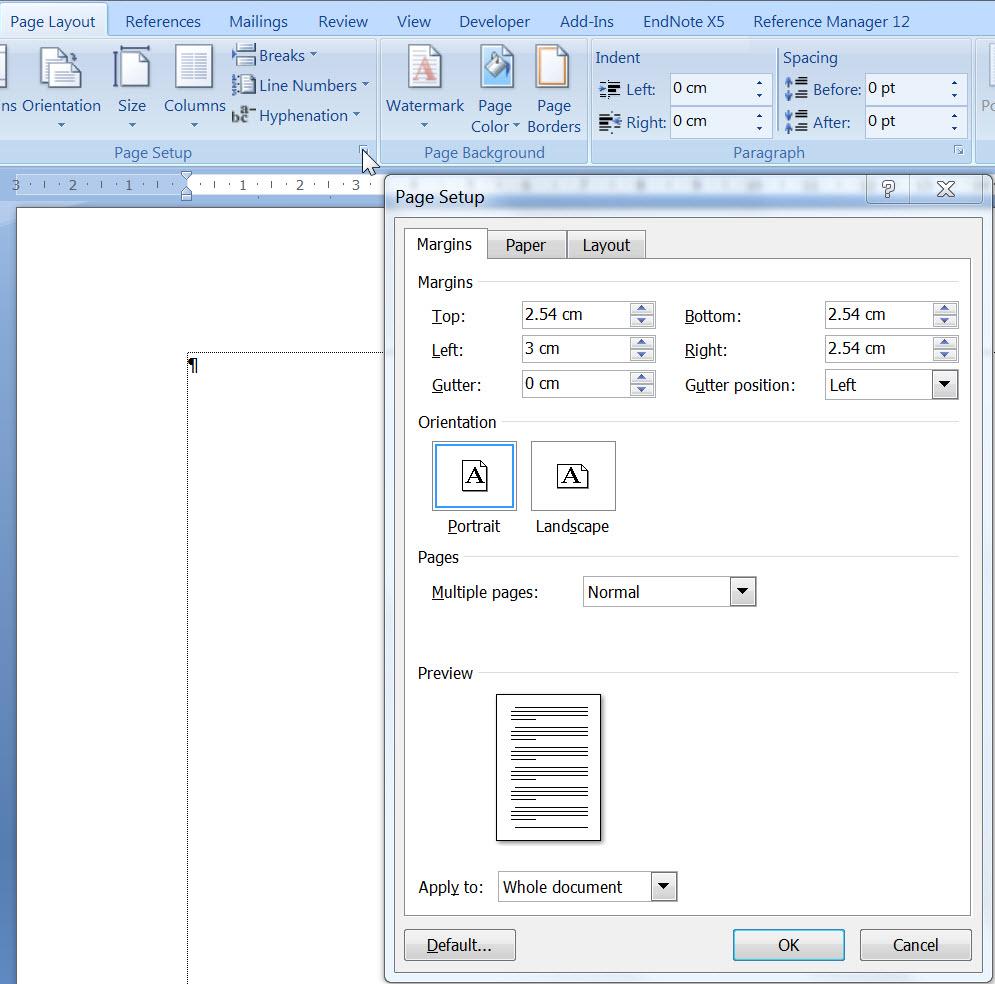
選択したコンテンツのスタイルが「通常」スタイルに戻ります。
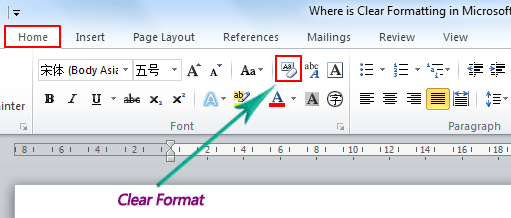
書式設定をクリアしたいコンテンツを選択し、「ホーム」タブの「フォント」セクションにある「すべての書式設定をクリア」ボタンをクリックすることもできます。

Windows では Ctrl+A、Mac では Command+A を押してドキュメント内のすべてのコンテンツを選択した場合でも、テキスト ボックス、ヘッダー、フッターのコンテンツの書式設定を個別にクリアする必要があります。
文書内のどのコンテンツからも書式設定をクリアできない場合、 。この場合、パスワードが削除されるまで、書式設定をクリアしたり、文書を再フォーマットしたりすることはできません。





